Das vom PHP-Editor Xinyi zusammengestellte Mac-Systemprotokoll zeichnet wichtige Informationen auf, wenn das System läuft, was für die Fehlerbehebung und die Optimierung der Systemleistung von entscheidender Bedeutung ist. In diesem Artikel wird erläutert, wie Systemprotokolle in Mac-Systemen angezeigt werden, sodass Benutzer den Systembetrieb leicht verstehen und verschiedene Probleme rechtzeitig beheben können. Mithilfe der in diesem Artikel bereitgestellten Methoden und Schritte können Benutzer verschiedene Fehler und Anomalien im Mac-System schnell lokalisieren und beheben und so die Arbeitseffizienz und Systemstabilität effektiv verbessern.
Schritt 1: Klicken Sie nach dem Öffnen des Mac-System-Systemberichts auf die Software.
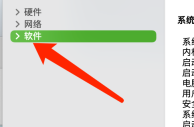
Schritt 2: Klicken Sie in der Softwareliste auf Synchronisierungsdienst.
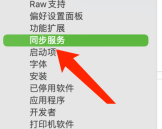
Schritt 3: Klicken Sie unter Synchronisierungsdienst auf Systemprotokoll.
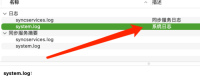
Das obige ist der detaillierte Inhalt vonMac系统如何查看系统日志-Mac系统查看系统日志的方法. Für weitere Informationen folgen Sie bitte anderen verwandten Artikeln auf der PHP chinesischen Website!
 MacBook am Apple Logo stecktApr 26, 2025 am 09:40 AM
MacBook am Apple Logo stecktApr 26, 2025 am 09:40 AMMACs sind zuverlässig und vertrauenswürdig, aber wie jeder Computer sind sie anfällig für Fehler. Es ist ein Albtraum, der Ihren Computer stellt, um Ihren Mac auf das Apple -Logo hängen zu lassen. Für IMACs sehen Sie möglicherweise den Spinnrad -Cursor oder einen gefrorenen Ladungsba
 MAC -Schlafmodi erklärt: Hibernate gegen Sleep vs StandbyApr 25, 2025 am 10:36 AM
MAC -Schlafmodi erklärt: Hibernate gegen Sleep vs StandbyApr 25, 2025 am 10:36 AMErfahren Sie mehr über die energiesparenden MAC-Modi: Schlaf, Schlaf, sicherer Schlaf und Standby Möglicherweise haben Sie festgestellt, dass Ihr Mac nach einer Zeit der Inaktivität schlafen wird. Apple hat jedoch mehr als ein energiesparendes Modell für seine Computer entwickelt. Dieser Artikel führt Sie durch all diese Modi und zeigt Ihnen, wie Sie zwischen ihnen wechseln. In diesem Artikel wird erläutert, wie Sie Ihren Mac zum Winterschlamm stellen und wie Sie die Schlafeinstellungen Ihres Macs ändern können. 4 Mac-energiesparende Modi Der Status eines Mac im Schlaf So ändern Sie den Schlafmodus Ihres Macs Mac Energy Spar -Modus 1. MAC -Schlafmodus Wenn Sie den MAC in den Schlafmodus setzen, wird der RAM mit Strom versorgt, wodurch der Mac schnell aufwachen und die Arbeit wieder aufnehmen kann. Normalerweise dauert Macs eine Weile
 Übertragen Sie Spotify-Playlist in Apple Music im Jahr 2025: einen stressfreien LeitfadenApr 25, 2025 am 10:03 AM
Übertragen Sie Spotify-Playlist in Apple Music im Jahr 2025: einen stressfreien LeitfadenApr 25, 2025 am 10:03 AM![So erstellen Sie eine App im Jahr 2025: Meine Schritt-für-Schritt-Anleitung [kein Code]](https://img.php.cn/upload/article/001/242/473/174554515174947.jpg?x-oss-process=image/resize,p_40) So erstellen Sie eine App im Jahr 2025: Meine Schritt-für-Schritt-Anleitung [kein Code]Apr 25, 2025 am 09:39 AM
So erstellen Sie eine App im Jahr 2025: Meine Schritt-für-Schritt-Anleitung [kein Code]Apr 25, 2025 am 09:39 AMErstellen Sie Ihre eigene App von Grund auf neu: eine vollständige Anleitung für 2025 Zusammenfassung: Konzept: Überprüfen Sie mit Google Trends. Erstellen: Verwenden Sie codefreie Tools wie Swiftylaunch oder verwenden Sie Swift für die Codierung. Tipps: Verwenden Sie typingMind, um beim Schreiben von Bewerbungsbeschreibungen zu helfen. Möchten Sie wissen, wie Sie eine eigene Anwendung erstellen können? Dann lesen Sie weiter! Dieser Leitfaden führt Sie durch jeden Schritt von der Konzeption bis zur Auflistung des App Store. Bereit? Beschleunigen Sie die Entwicklung von iOS -Anwendungen Geben Sie die Details ein, wählen Sie die erforderlichen Funktionen aus, und SWIFTylaunch generiert den Code für Sie. Verfügbar auf setApp. Kostenloser Testsicherheitstest Wie geht es im Jahr 2025
 MAC Prohibitory Symbol Fix: MacBook zeigt Kreis mit Schrägstrich beim StartApr 25, 2025 am 09:35 AM
MAC Prohibitory Symbol Fix: MacBook zeigt Kreis mit Schrägstrich beim StartApr 25, 2025 am 09:35 AMBegegnen Sie das gefürchtete Verbotsymbol (ein Kreis mit einer Linie durch sie) auf Ihrem Mac während des Starts? Dies zeigt ein Problem mit Ihrer MacOS -Installation an, wahrscheinlich aufgrund von Inkompatibilität oder Korruption. Keine Panik; Dieser Leitfaden bietet mehrere SOL
 So entfernen Sie unerwünschte Symbolleisten aus Ihrem BrowserApr 25, 2025 am 09:27 AM
So entfernen Sie unerwünschte Symbolleisten aus Ihrem BrowserApr 25, 2025 am 09:27 AMUnerwünschte Browser -Symbolleisten können ein Ärgernis sein, das Ihr Surfen verlangsamt und möglicherweise Ihre Sicherheit beeinträchtigt. Diese Anleitung zeigt, wie Sie sie von Safari, Google Chrome und Mozilla Firefox auf Ihrem Mac entfernen. Denken Sie daran, Ihren Mac WI zu sichern
 So konvertieren Sie Zahlen, die auf Mac problemlos ausgezeichnet werden - setAppApr 24, 2025 am 11:10 AM
So konvertieren Sie Zahlen, die auf Mac problemlos ausgezeichnet werden - setAppApr 24, 2025 am 11:10 AM Sonoma vs Sequoia: Was ist Unterschied und was ist besser?Apr 24, 2025 am 11:04 AM
Sonoma vs Sequoia: Was ist Unterschied und was ist besser?Apr 24, 2025 am 11:04 AMMacOS Sonoma vs. Sequoia: Ein detaillierter Vergleichs- und Upgrade -Handbuch Wählen Sie zwischen Macos Sonoma und Sequoia? In diesem umfassenden Leitfaden werden wichtige Unterschiede hervorgehoben und Ihnen helfen, zu entscheiden, welches Betriebssystem Ihren Anforderungen am besten entspricht. Während beide Rob anbieten


Heiße KI -Werkzeuge

Undresser.AI Undress
KI-gestützte App zum Erstellen realistischer Aktfotos

AI Clothes Remover
Online-KI-Tool zum Entfernen von Kleidung aus Fotos.

Undress AI Tool
Ausziehbilder kostenlos

Clothoff.io
KI-Kleiderentferner

Video Face Swap
Tauschen Sie Gesichter in jedem Video mühelos mit unserem völlig kostenlosen KI-Gesichtstausch-Tool aus!

Heißer Artikel

Heiße Werkzeuge

Sicherer Prüfungsbrowser
Safe Exam Browser ist eine sichere Browserumgebung für die sichere Teilnahme an Online-Prüfungen. Diese Software verwandelt jeden Computer in einen sicheren Arbeitsplatz. Es kontrolliert den Zugriff auf alle Dienstprogramme und verhindert, dass Schüler nicht autorisierte Ressourcen nutzen.

Dreamweaver Mac
Visuelle Webentwicklungstools

WebStorm-Mac-Version
Nützliche JavaScript-Entwicklungstools

EditPlus chinesische Crack-Version
Geringe Größe, Syntaxhervorhebung, unterstützt keine Code-Eingabeaufforderungsfunktion

mPDF
mPDF ist eine PHP-Bibliothek, die PDF-Dateien aus UTF-8-codiertem HTML generieren kann. Der ursprüngliche Autor, Ian Back, hat mPDF geschrieben, um PDF-Dateien „on the fly“ von seiner Website auszugeben und verschiedene Sprachen zu verarbeiten. Es ist langsamer und erzeugt bei der Verwendung von Unicode-Schriftarten größere Dateien als Originalskripte wie HTML2FPDF, unterstützt aber CSS-Stile usw. und verfügt über viele Verbesserungen. Unterstützt fast alle Sprachen, einschließlich RTL (Arabisch und Hebräisch) und CJK (Chinesisch, Japanisch und Koreanisch). Unterstützt verschachtelte Elemente auf Blockebene (wie P, DIV),






